„Siri“ yra naudingas įrankis naršant „iPhone“, „iPad“ ar „Mac“. Galite naudoti jį keliomis kalbomis, o daugeliu atvejų turite kelias balso perjungimo parinktis.
Susiję skaitymai:
- Kaip pakeisti „Siri“ kalbą „iPhone“, „iPad“ ir „Mac“.
- iOS 16: Kaip priverstinai paleisti iš naujo naudojant „Siri“.
- Ką daryti, kai „Siri“ neveikia? „Siri“ trikčių šalinimas
- Kaip pakeisti „Safari“ vertimo kalbą „iPhone“.
- Kaip automatiškai siųsti pranešimus iOS 16
Jei norite pakeisti Siri balsą, esate tinkamoje vietoje. Šiame straipsnyje bus parodyta, kaip pakeisti „Siri“ balsą „iPhone“, „iPad“ ir „Mac“.
Ar visos kalbos turi skirtingus „Siri“ balsus?
Tai, kaip naudosite „Siri“, priklausys nuo pasirinktos kalbos; kai kurie turi daugiau balsų Siri nei kiti.
Pavyzdžiui, JAV anglų kalba turi penkis skirtingus balsus. Kita vertus, suomiai turi tik du.
Keisdami Siri balsą, taip pat turėsite atsiminti, kad palaikomos ne visos kalbos. Kalbų, kurių Siri nėra, pavyzdžiai yra islandų, indoneziečių ir lenkų.
Kaip pakeisti „Siri“ balsą „iPhone“.
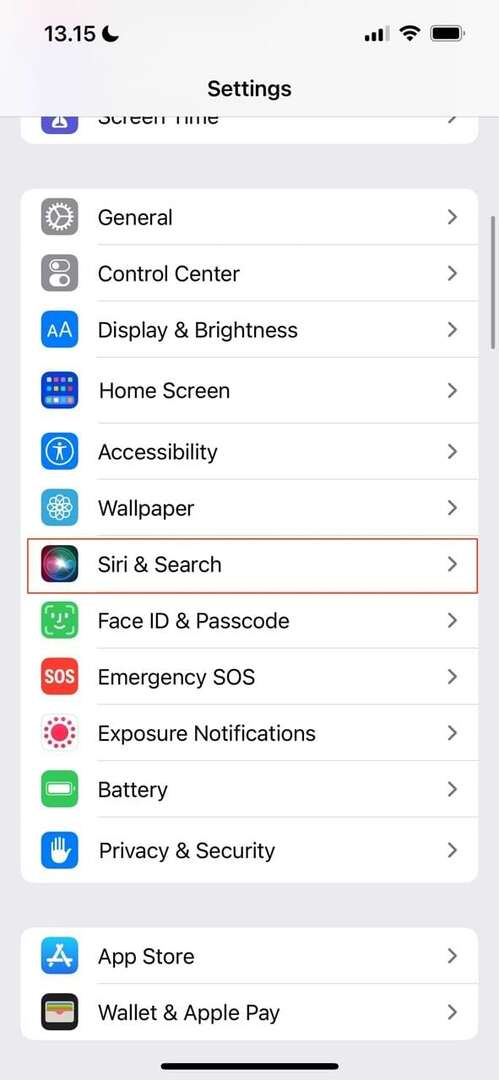

Dabar, kai žinote šiek tiek daugiau apie savo galimybes keisti Siri balsą, pereikime prie praktinių aspektų. Skaitykite toliau, kad sužinotumėte, kaip pakeisti Siri balsą „iPhone“.
- Atidarykite programą „Nustatymai“. Tada slinkite žemyn iki „Siri“ ir paieška. Arba pradėkite ieškoti Siri paieškos juostoje viršuje.
- Spustelėję „Siri ir paieška“, eikite į Siri balsas skirtuką.
Galimų balsų skaičius priklausys nuo jūsų pasirinktos kalbos. Bakstelėję vieną iš jų, išgirsite peržiūrą. Radę balsą, kuriuo esate patenkinti, galite spustelėti atgalinę piktogramą arba uždaryti programą; jūsų pakeitimai jau įsigaliojo.
Kaip pakeisti „Siri“ balsą „Mac“.
Norėdami pakeisti „Siri“ kalbą „Mac“, procesas šiek tiek skiriasi. Vykdykite toliau pateiktas instrukcijas, kad pasiektumėte pageidaujamą rezultatą.
1. Viršutiniame dešiniajame kampe spustelėkite Apple logotipą ir pasirinkite Sistemos nuostatos. Arba, jei ta konkreti programa yra jūsų doke, galite spustelėti ją iš ten.
2. Kai būsite „Mac“ sistemos nuostatose, spustelėkite Siri piktogramą. Jis yra arti ekrano viršaus.

3. Šalia Siri balsas, pamatysite savo parinkčių sąrašą šiuo atžvilgiu. Jei norite išgirsti peržiūrą, dukart spustelėkite bet kurį iš jų.

Kai kuriomis kalbomis taip pat galite pakeisti balso įvairovę.

Kaip pakeisti „Siri“ balsą „iPad“.

„Siri“ balso keitimas „iPad“ yra gana panašus į „iPhone“. Toliau pateikti veiksmai padės pasirinkti naują balsą.
1. Nustatymų programoje eikite į „Siri“ ir paieška skirtuką. Tada pasirinkite Siri balsas.
2. Pasirinkite balsą, į kurį norite pakeisti Siri. Kaip ir „iPhone“, spustelėję bet kurį iš jų galite išgirsti peržiūrą.
Vienas dalykas, kurį verta atkreipti dėmesį į jūsų įrenginius: jei jūsų pasirinktas „Siri“ balsas nebuvo atsisiųstas, turėsite tai padaryti prieš jį naudodami. Tačiau tai padaryti paprasta; jis bus automatiškai atsisiųstas, kai pasirinksite naują parinktį.
„Siri“ balsą pakeisti paprasta
Nesvarbu, kuriame įrenginyje pakeisite Siri balsą; procesas labai paprastas. Galite išgirsti peržiūrą, jei nesate tikri, kurią pasirinkti tinkamiausią, todėl galėsite nuspręsti, kuris jums patogiausias.
Pakeitę Siri balsą, visada galėsite grįžti prie originalaus, jei vėliau nuspręsite, kad jis jums nepatinka. Be to, galite jį keisti taip dažnai, kaip norite.

Danny yra laisvai samdomas rašytojas, kuris „Apple“ produktus naudoja daugiau nei dešimtmetį. Jis rašė kai kuriems didžiausiems technologijų leidiniams žiniatinklyje ir anksčiau dirbo vidiniu rašytoju, prieš kurdamas savo maršrutą. Danny užaugo JK, bet dabar rašo apie technologijas iš savo Skandinavijos bazės.